- トップ>
- スマートフォンの使い方>
- Eメールの設定
au Eメールの設定を変更する方法
最終更新日 2011/12/19
au Eメールの設定を変更したいと思います。
初期設定では、Eメールのバイブレーションがオンになっていました。
個人的には、Eメールのバイブレーションはオフにしたかったので、設定を変更したいと思います。
解説には、XPERIA acro IS11S(Android バージョン 2.3.4)を使用します。
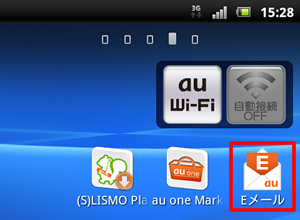
Eメールをタップします。
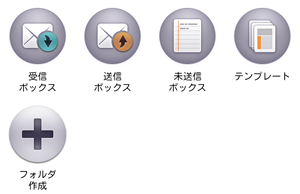
受信ボックスや送信ボックスなど、Eメールの画面が表示されます。
スポンサーリンク

Eメールの画面でメニューキーを押すと、上の画像のように Eメールのメニューが表示されます。
Eメールのメニューには、検索/フォルダ編集/フォルダ削除/再振分け/Eメール設定/au one メールがあります。
Eメールのバイブレーションをオフにしたいので、Eメール設定をタップします。

Eメール設定の画面が表示されます。
通知設定をタップします。
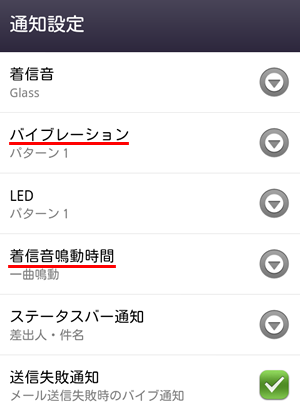
通知設定の画面が表示されます。
バイブレーションをタップして、OFF を選択します。
OK で設定完了です。
Eメールのバイブレーションが OFF になりました。
通知設定では他にも、Eメールの着信音/LED パターン/着信音鳴動時間/ステータスバー通知/送信失敗通知を設定できます。
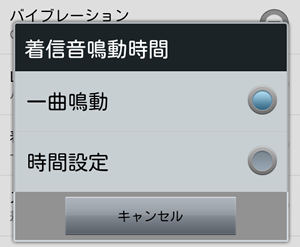
着信音鳴動時間をタップすると、上の画像のように一曲鳴動か時間設定を選択できます。
メールの着信音が鳴る時間を長くしたい(もしくは短くしたい)場合は、時間設定をタップします。
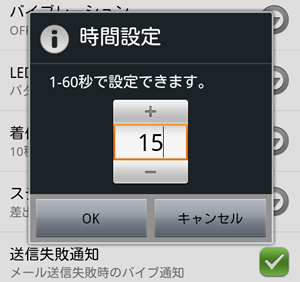
メールの着信音が鳴る時間を、1秒から60秒の間で選択します。
OK で設定完了です。
60秒に設定した場合は、メールの着信音が60秒間繰り返し鳴ります。
バックキーで Eメール設定に戻り、他の設定も見てみたいと思います。
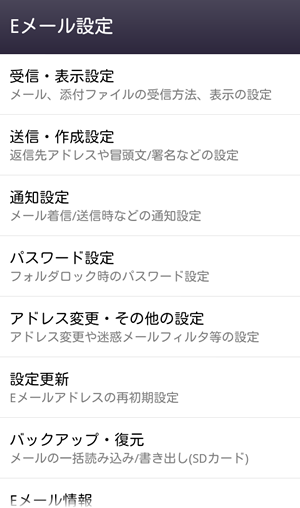
上の画像は、Eメール設定の画面です。
受信・表示設定では、メール自動受信/メール受信方法/添付自動受信/添付自動受信サイズ/アドレス帳登録名表示/文字サイズを設定できます。
メール受信方法では、全受信/指定全受信/差出人・件名受信を選択できます。
添付自動受信サイズは、100KB/500KB/1MB/2MB から選択できます。初期設定では、500KB に設定されています。
文字サイズは、特大/大/中/小/極小から選択できます。特大に設定すると、メール本文の文字が特大サイズになります。
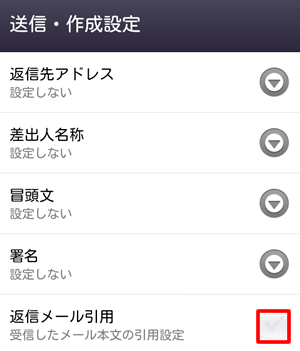
送信・作成設定では、返信先アドレス/差出人名称/冒頭文/署名/返信メール引用の設定を行います。
受信したメールへ返信する時に、受信したメールの本文を毎回削除している方は、返信メール引用のチェックを外しておくと便利かもしれません。
返信する時に白紙の画面が表示されるので、受信したメールの本文を削除する手間が省けます。
スポンサーリンク